엑셀의 SUMPRODUCT 함수는 주어진 인수를 모두 곱한 후에 합계를 구해줍니다.
SUMPRODUCT 함수 기본 사용법은 다음 글을 참고하세요.
[ SUMPRODUCT 함수 - 숫자를 모두 곱하고 합계 구하기 ]
단순히 곱해서 합계를 구하는 기능을 넘어서 좀 더 응용하면 특정 조건을 만족하는 행만 곱하고 곱한 자료만 따로 계산할 수 있습니다. 이 기능이야말로 SUMPRODUCT 함수의 진정한 가치라고 할 수 있습니다.
이 예는 구조가 약간 복잡해서 이해하기 쉽지 않지만 실무에서 많이 사용되므로 잘 익혀 두면 조건 별로 처리를 해야 할 때 아주 요긴하게 사용할 수 있습니다.
수식 입력
아래의 표에서
- 분류가 "노트류"이고
- 상품명이 "스프링노트"인
것의 판매금액(단가 x 판매수량) 합계를 구해보겠습니다.
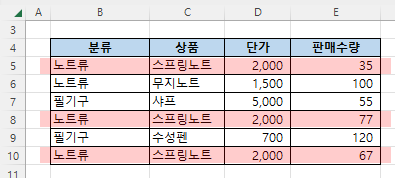
[C32] 셀에 다음 수식을 입력합니다.
=SUMPRODUCT((B5:B10="노트류")*(C5:C10="스프링노트"),D5:D10,E5:E10)
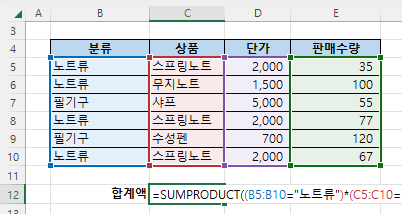
이 수식은 다음 그림과 같이 조건을 만족하는 행의 판매금액을 더해주는 방식으로 작동합니다.
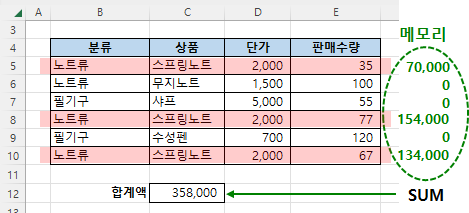
수식의 작동 원리
이 수식의 내부에서는 어떤 일이 벌어지고 있을까요?
=SUMPRODUCT((B5:B10="노트류")*(C5:C10="스프링노트"),D5:D10,E5:E10)
수식에는 3개의 인수가 들어가 있습니다.
- 첫번째 인수 (B5:B10="노트류")*(C5:C10="스프링노트") 는
분류가 "노트류"이고 상품이 "스프링노트" 이면 1을 반환하고 아니면 0을 반환 - 두번째 인수 D5:D10 은 단가
- 세번째 인수 E5:E10 은 판매수량
SUMPRODUCT 함수는 다음 순서대로 3개의 인수를 각 행별로 곱한 후 합계를 구하게 됩니다.
1) 최초 상태
입력된 수식의 최초 상태입니다.
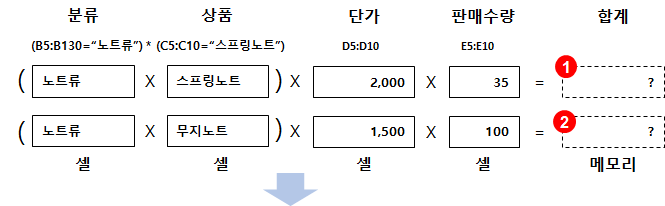
2) 조건을 만족하면 TRUE, 아니면 FALSE를 반환
두 번째 단계는 수식을 평가하여 조건을 만족하면 TRUE, 아니면 FALSE를 반환합니다.
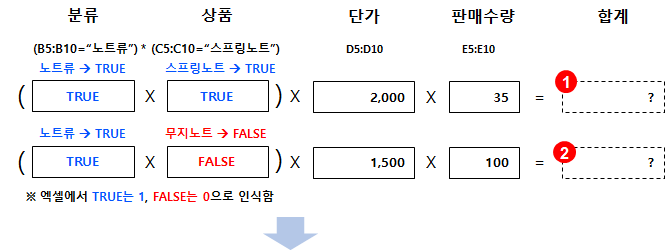
첫번째 인수 (B5:B10="노트류")*(C5:C10="스프링노트") 를 풀어보면
- (B5:B10="노트류")는 B5:B10 범위에 있는 셀의 값이 '노트류'이면 TRUE, 아니면 FALSE를 반환합니다.
엑셀에서 TRUE는 1, FALSE는 0으로 인식합니다. - (C5:C10="스프링노트") 는 C5:C10 범위에 있는 셀의 값이 '스프링노트'이면 TRUE, 아니면 FALSE를 반환합니다.
3) 조건을 만족하지 못하면 0을 곱해서 계산에서 제외
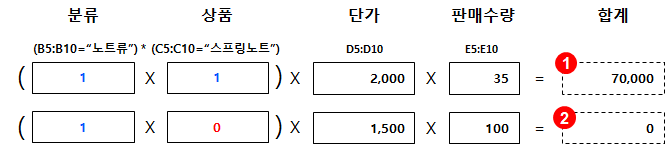
위에서 반환된 TRUE 또는 FALSE 값은 숫자 1 또는 0으로 변환됩니다.
결과적으로
- 0이 포함되지 않은 5행은 (첫 번째 인수 1 ) x (두 번째 인수 2,000) x (세 번째 인수 35 ) = 70,000이 됩니다.
- 0이 포함된 6행은 (첫 번째 인수 0) x (두 번째 인수 1,500) x (세 번째 인수 100) = 0이 됩니다.
즉 분류는 "노트류"이지만 상품명이 "스프링노트"가 아니라 "무지노트"여서 조건을 만족하지 못해 금액이 0원이 됩니다.
이렇게 행별로 구해진 값을 더하면 전체 합계 358,000원이 구해집니다.
이 수식의 핵심은 '0으로 곱한 숫자는 항상 0'이 되므로 분류가 노트류이고 상품이 스프링노트인 조건을 만족하지 못하면 0이 되도록( (B5:B10="노트류")*(C5:C10="스프링노트") → 0) 하여 SUMPRODUCT 함수로 각각의 인수를 곱해도 결과가 0이 나와서 합계에서 빠지도록 하고 조건을 만족하는 것만 합계가 계산되도록 하는 것입니다.
[ 수학 및 삼각 함수 ]
- 엑셀 수학 및 통계 함수 알아보기
- AGGREGATE 함수 - 목록,데이터베이스 집계
- SUMPRODUCT 함수로 조건을 만족하는 자료만 계산하기
- RANDARRAY 함수 - 배열 형태로 난수 구하기
- SEQUENCE 함수 - 연속된 숫자목록 만들기
- LCM 함수 - 최소공배수 구하기
- GCD 함수 - 최대공약수 구하기
- ODD 함수 - 가장 가까운 홀수로 올림,내림하기
- EVEN 함수 - 가장 가까운 짝수로 올림,내림하기
- SUBTOTAL 함수 - 부분합 구하기
- SUMIFS 함수로 월별 합계 구하기
- SIGN 함수 - 수의 부호 구하기
- MMULT 함수 - 두 배열의 행렬 곱 구하기
- MINVERSE 함수 - 정방행렬의 역행렬 구하기
- MDETERM 함수 - 배열의 행렬식 구하기
- TRUNC 함수 - 숫자 절사하기
- POWER 함수 – 숫자의 거듭제곱 구하기
- PI(파이) 함수 - 원주율 구하기
- FACT 함수 - 팩토리얼(계승값) 구하기
- INT 함수 - 숫자를 가장 가까운 정수로 내림하기
- SQRT 함수 - 양의 제곱근 구하기
- LOG,LOG10,LN 함수 - 로그값 구하기
- EXP 함수 - 상수 e를 지수만큼 거듭제곱하기
- BASE 함수 - 10진수를 다른 진수로 바꾸기
- MROUND 함수 - 배수값으로 숫자 반올림하기
- CEILING, FLOOR 함수 - 배수값으로 숫자 올림,내림하기
- RAND, RANDBETWEEN 함수 - 난수 구하기
- QUOTIENT, MOD 함수 - 몫과 나머지 구하기
- ROUND, ROUNDUP, ROUNDDOWN 함수로 숫자 반올림,올림,내림하기
- ABS 함수 - 절대값 구하기
- SUMPRODUCT 함수 - 숫자를 곱하고 합계 구하기
- PRODUCT 함수 - 숫자를 모두 곱하기
- SUMIFS 함수 - 여러 조건을 만족하는 범위의 합계 구하기
- SUMIF 함수 - 조건을 만족하는 범위의 합계 구하기
- SUM 함수 - 합계 구하기



진짜 최고의 설명이네요!! 수식의 로직을 완벽하게 설명해주셔서 넘 감사합니다.
안녕하세요. 조건은 무조건 2가지여야 하나요? 1가지조건만 만족해도 계산되는 방법은 없나요
자꾸 에러가나서요
2가지이상이면 곱하는 연산을 하기 때문에 TRUE, FALSE가 숫자로 변환되어 계산이 되지만 하나만 있으면 연산을 하지 않아서 계산의 결과가 0이 될겁니다. 다음과 같이 마이너스 기호를 두번붙이면 연산을 하고 결과를 구해줍니다.
=SUMPRODUCT(--(B5:B10="노트류"),D5:D10,E5:E10)